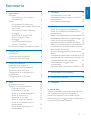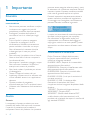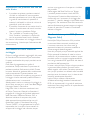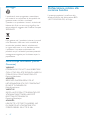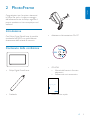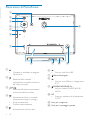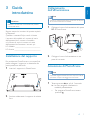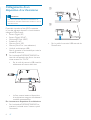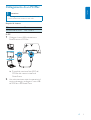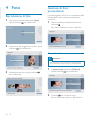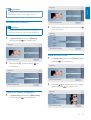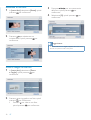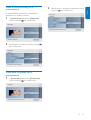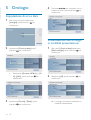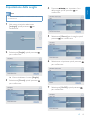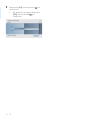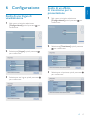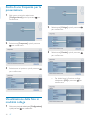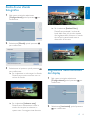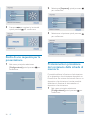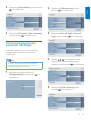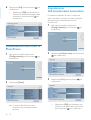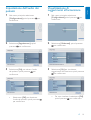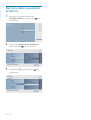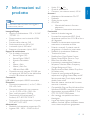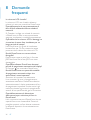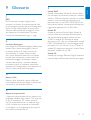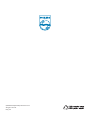Philips SPF1017/10 Manuale utente
- Categoria
- Cornici per foto digitali
- Tipo
- Manuale utente
Questo manuale è adatto anche per

Register your product and get support at
SPF1017
SPF1027
PhotoFrame
IT Manuale utente

IT 1
Italiano
Sommario
1 Importante 2
Sicurezza 2
Precauzioni per la sicurezza e
manutenzione 2
Avviso 2
Dichiarazione di conformità 2
Smaltimento del prodotto alla fi ne del
ciclo di vita 3
Informazioni ai clienti relative al
riciclaggio 3
Conformità ai requisiti EMF
(Electro-Magnetic Field) 3
Riciclaggio 4
North Europe Information
(Nordic Countries) 4
Dichiarazione relativa alle sostanze bandite 4
2 PhotoFrame 5
Introduzione 5
Contenuto della confezione 5
Panoramica di PhotoFrame 6
3 Guida introduttiva 7
Installazione del supporto 7
Collegamento dell’alimentazione 7
Accensione di PhotoFrame 7
Collegamento di un dispositivo di
archiviazione 8
Collegamento di un PC/Mac 9
4 Foto 10
Riproduzione di foto 10
Gestione di foto/presentazioni 10
Copia di una foto 10
Eliminazione di una foto 11
Scelta di un effetto fotografi co 11
Scelta di una cornice 11
Rotazione di una foto 12
Zoom e ritaglio di una foto 12
Scelta di una sequenza per la
presentazione 13
Scelta della frequenza per la
presentazione 13
5 Orologio 14
Impostazione di ora e data 14
Visualizzazione dell’orologio in modalità
presentazione 14
Impostazione della sveglia 15
6 Confi gurazione 17
Scelta di una lingua di visualizzazione 17
Scelta di un effetto di transizione per la
presentazione 17
Scelta di una frequenza per la presentazione 18
Visualizzazione delle foto in modalità collage 18
Scelta di uno sfondo fotografi co 19
Regolazione della luminosità del display 19
Scelta di una sequenza per la presentazione 20
Protezione/non protezione del contenuto
della scheda di memoria 20
Accensione/spegnimento automatici del
display 21
Visualizzazione dello stato di PhotoFrame 22
Impostazione dell’orientamento automatico 22
Impostazione dell’audio dei pulsanti 23
Visualizzazione di suggerimenti
all’accensione 23
Ripristino delle impostazioni di fabbrica 24
7 Informazioni sul prodotto 25
8 Domande frequenti 26
9 Glossario 27
In caso di aiuto
Visitare il sito Web www.philips.com/welcome
per accedere a una gamma completa di
materiale di supporto che include manuali
dell’utente, gli ultimi aggiornamenti software e le
risposte alle domande frequenti.

2 IT
1 Importante
Sicurezza
Precauzioni per la sicurezza e
manutenzione
Non toccare, premere, strofi nare o colpire •
lo schermo con oggetti duri poiché
potrebbero provocare danni permanenti.
Scollegare il prodotto dalla presa di •
corrente, se non lo si utilizza per lunghi
periodi.
Prima di pulire lo schermo, spegnere •
il dispositivo e scollegare il cavo di
alimentazione. Utilizzare unicamente un
panno morbido e inumidito con acqua.
Non utilizzare alcol, sostanze chimiche
o detergenti per la casa per pulire il
prodotto.
Non collocare il prodotto vicino a fi amme •
libere o altre fonti di calore, compresa la
luce diretta del sole.
Non esporre il prodotto a pioggia o acqua. •
Non collocare contenitori di liquidi, ad
esempio vasi, accanto al prodotto.
Non lasciar cadere il prodotto per evitare •
di danneggiarlo.
Tenere il supporto lontano dai cavi.•
Installare e utilizzare servizi o software solo •
di fonti affi dabili senza virus o applicazioni
dannose.
Questo prodotto è progettato •
esclusivamente per l’uso in ambienti interni.
Utilizzare solo l’adattatore di alimentazione •
fornito.
Avviso
Garanzia
I componenti di questo prodotto non sono
riparabili dall’utente. Non aprire né rimuovere
i coperchi di protezione per accedere ai
componenti interni del prodotto. Le riparazioni
possono essere eseguite soltanto presso i centri
di assistenza e di riparazione autorizzati Philips. Il
mancato rispetto di questa condizione renderà
nulle tutte le garanzie esplicite e implicite.
Eventuali operazioni espressamente vietate in
questo manuale e procedure di regolazione
o montaggio non consigliate o autorizzate nel
presente manuale invalidano la garanzia.
La copia non autorizzata di materiale protetto
da copia, inclusi programmi per computer,
fi le, trasmissioni e registrazioni audio, può
rappresentare una violazione della legge sul
copyright e costituire un reato penale. Questo
apparecchio non deve essere utilizzato a tale
scopo.
Dichiarazione di conformità
Philips Consumer Lifestyle dichiara sotto
la propria responsabilità che il prodotto è
conforme ai seguenti standard:
EN60950-1:2006 (Requisiti di sicurezza delle
apparecchiature informatiche)
EN55022:2006 (Requisiti di interferenza radio
delle apparecchiature informatiche)
EN55024:1998 (Requisiti di immunità delle
apparecchiature informatiche)
EN61000-3-2:2006 (Limiti per le emissioni di
corrente armonica)
EN61000-3-3:1995 (Limitazione delle
fl uttuazioni di tensione e del fl icker);
si applicano inoltre le seguenti disposizioni delle
direttive:
73/23/EEC (Direttiva sulla bassa tensione)
2004/108/EC (Direttiva EMC)
2006/95/EC (Modifi ca della direttiva EMC
e della direttiva sulla bassa tensione) ed è
prodotto da un’azienda che opera in conformità
agli standard ISO9000.

IT 3
Italiano
Smaltimento del prodotto alla fi ne del
ciclo di vita
Il prodotto acquistato contiene materiali •
riciclabili e riutilizzabili. Vi sono apposite
aziende specializzate nel riciclo dei prodotti
in grado di massimizzare la quantità di
materiali riutilizzabili e ridurre al minimo la
quantità di quelli da smaltire.
È possibile conoscere le normative locali in •
materia di smaltimento dei vecchi monitor
presso il proprio rivenditore Philips.
(Per i residenti in Canada e negli Stati •
Uniti) Smaltire il prodotto in conformità
con le normative statali locali e federali.
Per ulteriori informazioni sul riciclaggio, visitare il
sito www.eia.org (iniziativa per l’educazione del
consumatore).
Informazioni ai clienti relative al
riciclaggio
Philips si prefi gge obiettivi raggiungibili dal punto
di vista tecnico ed economico per ottimizzare
l’impatto ambientale dei propri prodotti, servizi
e attività.
Dalla fase di progettazione a quella di
produzione, Philips sottolinea l’importanza di
realizzare prodotti facilmente riciclabili. Presso
la nostra azienda, la gestione dello smaltimento
implica soprattutto la partecipazione, ove
possibile, a iniziative di recupero e programmi di
riciclaggio a livello nazionale, preferibilmente in
collaborazione con i concorrenti.
Attualmente è attivo un sistema di riciclaggio in
alcuni Paesi europei, tra i quali Paesi Bassi, Belgio,
Norvegia, Svezia e Danimarca.
Negli Stati Uniti, la divisione nordamericana
di Philips Consumer Lifestyle ha fi nanziato il
progetto di riciclaggio dei prodotti elettronici
della Electronic Industries Alliance (EIA) e
allestisce iniziative di recupero dai privati
delle apparecchiature elettroniche non più
funzionanti. Inoltre, il Northeast Recycling
Council (NERC), un’organizzazione no profi t
interstatale che si occupa di promuovere lo
sviluppo del riciclaggio nel mercato, sta per
avviare un programma di recupero e riutilizzo
dei prodotti.
Nelle regioni dell’Asia Pacifi co e a Taiwan,
i prodotti possono essere ritirati dall’EPA
(Environment Protection Administration) in
conformità con il processo di riciclaggio dei
prodotti IT (ulteriori dettagli sul sito Web www.
epa.gov.tw). Per assistenza, fare riferimento alla
sezione Assistenza e garanzia oppure rivolgersi
al team di specialisti in materia di ambiente
indicato di seguito.
Conformità ai requisiti EMF (Electro-
Magnetic Field)
Koninklijke Philips Electronics N.V. produce
e commercializza numerosi prodotti per
il mercato consumer che, come tutti gli
apparecchi elettronici, possono emettere e
ricevere segnali elettromagnetici.
Uno dei principali principi aziendali applicati da
Philips prevede l’adozione di tutte le misure
sanitarie e di sicurezza volte a rendere i propri
prodotti conformi a tutte le regolamentazioni
e a tutti gli standard EMF applicabili alla data di
produzione dell’apparecchio.
In base a tale principio, Philips sviluppa, produce
e commercializza prodotti che non hanno
effetti negativi sulla salute. Garantisce pertanto
che i propri prodotti, se utilizzati nelle modalità
previste, sono da ritenersi sicuri in base ai dati
scientifi ci attualmente disponibili.
Inoltre Philips collabora attivamente
all’elaborazione degli standard internazionali
EMF e di sicurezza ed è in grado di anticipare
evoluzioni future degli stessi e di implementarle
nei propri prodotti.

4 IT
Riciclaggio
Il prodotto è stato progettato e assemblato
con materiali e componenti di alta qualità che
possono essere riciclati e riutilizzati.
Quando su un prodotto si trova il simbolo del
bidone dei rifi uti con una croce, signifi ca che
tale prodotto è soggetto alla Direttiva Europea
2002/96/CE:
Non gettare mai il prodotto insieme ai normali
rifi uti domestici. Informarsi sulle modalità di
raccolta dei prodotti elettrici ed elettronici
in vigore nella zona in cui si desidera smaltire
il prodotto. Il corretto smaltimento dei
prodotti non più utilizzabili previene potenziali
conseguenze negative per l’ambiente e per la
popolazione.
North Europe Information (Nordic
Countries)
VARNING:
FÖRSÄKRA DIG OM ATT HUVUDBRYTARE
OCH UTTAG ÄR LÄTÅTKOMLIGA, NÄR DU
STÄLLER DIN UTRUSTNING PÅPLATS.
Placering/Ventilation
ADVARSEL:
SØRG VED PLACERINGEN FOR, AT
NETLEDNINGENS STIK OG STIKKONTAKT
ER NEMT TILGÆNGELIGE.
Paikka/Ilmankierto
VAROITUS:
SIJOITA LAITE SITEN, ETTÄ VERKKOJOHTO
VOIDAAN TARVITTAESSA HELPOSTI
IRROTTAA PISTORASIASTA.
Plassering/Ventilasjon
ADVARSEL:
NÅR DETTE UTSTYRET PLASSERES, MÅ
DU PASSE PÅ AT KONTAKTENE FOR
STØMTILFØRSEL ER LETTE Å NÅ.
Dichiarazione relativa alle
sostanze bandite
Il presente prodotto è conforme alla
direttiva RoHS e alla dichiarazione BSD
(AR17-G04-5010-010) di Philips.

IT 5
Italiano
2 PhotoFrame
Congratulazioni per l’acquisto e benvenuti
in Philips! Per trarre il massimo vantaggio
dall’assistenza fornita da Philips, registrare il
proprio prodotto sul sito: www.philips.com/
welcome.
Introduzione
Con Philips Digital PhotoFrame, è possibile
visualizzare foto JPEG con qualità elevata
direttamente dalle schede di memoria.
Contenuto della confezione
Philips Digital PhotoFrame•
Piedistallo•
Adattatore di alimentazione CA-CC•
CD-ROM •
Manuale dell’utente in formato •
elettronico
Software ad avvio automatico•
Guida di avvio rapido•
1
2
3
Quick start guide
Get started
Play
Setup
Eng
PhotoFrame

6 IT
Panoramica di PhotoFrame
a
Consente di accendere e spegnere •
PhotoFrame
b
Selezione della modalità •
presentazione, modalità miniature e
del menu principale
c
/ / /
Selezione dell’opzione precedente/•
successiva/a destra/a sinistra
d
Riproduzione di foto in modalità •
presentazione, sfoglia o orologio
Pausa presentazione•
Conferma della selezione•
e
Accesso/uscita dal menu foto•
b
a
c
e
f
d
g
l
k
h
i
j
f
Slot per unità fl ash USB•
g
Blocco Kensington
h
Slot per cavo USB per il collegamento •
al PC
i
SD/MMC/xD/MS/MS Pro
Slot per scheda SD/MMC/xD/MS/•
MS Pro
j DC
Presa per adattatore di alimentazione •
CA-CC
k Foro per il supporto
l Foro per il montaggio a parete

IT 7
Italiano
3 Guida
introduttiva
Attenzione
Utilizzare i comandi solo come indicato dal presente •
manuale dell’utente.
Seguire sempre le istruzioni di questo capitolo
in sequenza.
Quando si contatta Philips, verrà richiesto
il numero del modello e il numero di serie
dell’apparecchio. Il numero di modello
e il numero di serie si trovano sul retro
dell’apparecchio. Annotare i numeri qui:
N° modello __________________________
N° di serie ___________________________
Installazione del supporto
Per posizionare PhotoFrame su una superfi cie
piatta, collegare il supporto in dotazione alla
parte posteriore dell’unità.
1 Inserire il supporto in PhotoFrame.
2 Avvitare saldamente il supporto al relativo
foro.
Collegamento
dell’alimentazione
Nota
Quando si posiziona PhotoFrame, assicurarsi che la presa •
di corrente sia facilmente accessibile.
1 Collegare il cavo di alimentazione alla presa
DC di PhotoFrame.
2 Collegare il cavo di alimentazione a una
presa di corrente.
Accensione di PhotoFrame
Nota
È possibile spegnere PhotoFrame solo dopo che tutte le •
operazioni di copia e salvataggio siano terminate.
1 Tenere premuto per più di 1 secondo.
Le foto vengono visualizzate in »
modalità presentazione.
Per spegnere PhotoFrame, tenere •
premuto
.
a
b

8 IT
Collegamento di un
dispositivo di archiviazione
Attenzione
Non rimuovere alcun dispositivo di archiviazione da •
PhotoFrame durante il trasferimento di fi le da o verso il
dispositivo stesso.
È possibile riprodurre foto JPEG contenute
in uno dei seguenti dispositivi di archiviazione
collegati a PhotoFrame:
Secure Digital (SD)•
Secure Digital (SDHC)•
Multimedia Card (MMC)•
Scheda xD (xD)•
Memory Stick (MS)•
Memory Stick Pro (con adattatore)•
Unità di archiviazione USB•
Non è garantita la funzionalità per tutte le
schede di memoria.
1 Per le schede xD/SD/MMC/MS/MS Pro:
inserirle nell’apposito slot fi no a che non
viene emesso un “CLICK”.
Per le unità di memoria USB: inserirle •
saldamente all’interno dello slot.
Le foto memorizzate sul dispositivo •
di archiviazione vengono visualizzate il
modalità presentazione.
Per rimuovere un dispositivo di archiviazione:
Per le schede xD/SD/MMC/MS/MS Pro: •
premere la scheda verso l’interno, quindi
rimuoverla.
Per le unità di memoria USB: estrarle da •
PhotoFrame.
a
b

IT 9
Italiano
Collegamento di un PC/Mac
Attenzione
Non scollegare PhotoFrame dal PC/Mac quando è in •
corso il trasferimento di fi le tra le due unità.
Requisiti di sistema:
PC Mac
Windows® XP, Vista Mac OS® X
Su PC:
1 Collegare il cavo USB in dotazione a
PhotoFrame e al PC/Mac.
È possibile trascinare foto JPEG dal »
PC/Mac alla memoria interna di
PhotoFrame.
2 Una volta terminate tutte le operazioni di
copia e salvataggio, scollegare il cavo USB
dal PC/Mac e da PhotoFrame.

10 IT
4 Foto
Riproduzione di foto
1 Nel menu principale, selezionare [foto]
quindi premere
per confermare.
2 Selezionare una sorgente per le foto, quindi
premere
per confermare.
3 Selezionare una foto, quindi premere
per confermare.
Gestione di foto/
presentazioni
È possibile gestire le foto o le impostazioni delle
presentazioni nella modalità presentazione/
miniature.
1 Nella modalità presentazione/miniature,
premere
.
Viene visualizzato il menu delle foto.»
Copia di una foto
Attenzione
Non rimuovere mai alcun dispositivo di archiviazione •
prima del termine del processo di copia/eliminazione.
1 In [menu foto], selezionare [Copia in],
quindi premere
per confermare.
2 Premere per avviare la copia.
La foto viene copiata su PhotoFrame.»

IT 11
Italiano
Suggerimento
Quando la memoria non è più suffi ciente per archiviare •
altre immagini, compare un messaggio di errore.
Eliminazione di una foto
Attenzione
Non rimuovere mai alcun dispositivo di archiviazione •
prima del termine del processo di copia/eliminazione.
1 In [menu foto], selezionare [Elimina],
quindi premere
per confermare.
2 Selezionare [Sì], quindi premere per
confermare.
Scelta di un effetto fotografi co
1 In [menu foto], selezionare [Effetti foto],
quindi premere
per confermare.
2 Selezionare un’opzione, quindi premere
per confermare.
Scelta di una cornice
1 In [menu foto], selezionare [Frame], quindi
premere
per confermare.
2 Premere / per selezionare una cornice,
quindi premere
per confermare.

12 IT
Rotazione di una foto
1 In [menu foto], selezionare [Ruota], quindi
premere
per confermare.
2 Premere / per selezionare un
orientamento, quindi premere
per
confermare.
Zoom e ritaglio di una foto
1 In [menu foto], selezionare [Zoom
e ritaglio], quindi premere
per
confermare.
2 Premere per ingrandire una foto, quindi
premere
per confermare.
Premere•
per ridurre una foto,
quindi premere
per confermare.
3 Premere / / / per una panoramica
della foto, quindi premere
per
confermare.
4 Selezionare [Sì], quindi premere per
confermare.
Suggerimento
La funzione di zoom e ritaglio si applica solo a foto il cui •
formato è superiore a 480 x 234 pixel.

IT 13
Italiano
Scelta di una sequenza per la
presentazione
La presentazione può essere visualizzata in
sequenza o in maniera casuale.
1 In [menu foto], selezionare [Sequenza],
quindi premere
per confermare.
2 Selezionare un’opzione, quindi premere
per confermare.
Scelta della frequenza per la
presentazione
1 In [menu foto], selezionare [Frequenza],
quindi premere
per confermare.
2 Selezionare un tempo di transizione, quindi
premere
per confermare.

14 IT
5 Orologio
Impostazione di ora e data
1 Nel menu principale, selezionare
[orologio] quindi premere
per
confermare.
2 Selezionare [Orario e data], quindi
premere
per confermare.
Selezionare• [Formato 12/24 h] > [12
h] / [24 h], quindi premere
per
confermare.
3 Selezionare [Orario] / [Data], quindi
premere
per confermare.
4 Premere / / / per impostare l’ora e
la data corrente, quindi premere
per
confermare.
Visualizzazione dell’orologio
in modalità presentazione
1 Nel menu [Orario e data], selezionare
[Mod. orologio] quindi premere
per
confermare.
2 Selezionare [Sì], quindi premere per
confermare.
L’orologio può essere visualizzato in »
modalità presentazione.

IT 15
Italiano
Impostazione della sveglia
Nota
Accertarsi di aver impostato correttamente la data e l’ora •
su PhotoFrame.
1 Nel menu principale, selezionare
[orologio] quindi premere
per
confermare.
2 Selezionare [Sveglia], quindi premere
per confermare.
Viene visualizzato il menu » [Sveglia].
3 Selezionare [Orario], quindi premere
per confermare.
4 Premere / / / per impostare l’ora
della sveglia, quindi premere
per
confermare.
5 Selezionare [Giorno] per la sveglia, quindi
premere
per confermare.
6 Selezionare un’opzione, quindi premere
per confermare.
7 Selezionare [On/Off], quindi premere
per confermare.

16 IT
8 Selezionare [On], quindi premere per
confermare.
Per disattivare la sveglia, selezionare •
[Off], quindi premere
per
confermare.

IT 17
Italiano
6 Configurazione
Scelta di una lingua di
visualizzazione
1 Nel menu principale, selezionare
[Confi gurazione] quindi premere
per
confermare.
2 Selezionare [Lingua], quindi premere
per confermare.
3 Selezionare una lingua, quindi premere
per confermare.
Scelta di un effetto
di transizione per la
presentazione
1 Nel menu principale, selezionare
[Confi gurazione] quindi premere
per
confermare.
2 Selezionare [Transizione], quindi premere
per confermare.
3 Selezionare un’opzione, quindi premere
per confermare.

18 IT
Scelta di una frequenza per la
presentazione
1 Nel menu principale, selezionare
[Confi gurazione] quindi premere
per
confermare.
2 Selezionare [Frequenza], quindi premere
per confermare.
3 Selezionare un’opzione, quindi premere
per confermare.
Visualizzazione delle foto in
modalità collage
1 Nel menu principale, selezionare [Confi gurazione]
quindi premere
per confermare.
2 Selezionare [Collage], quindi premere
per confermare.
3 Selezionare [Casuale], quindi premere
per confermare.
Per disabilitare la funzione collage, •
selezionare [Off] e premere
per
confermare.

IT 19
Italiano
Scelta di uno sfondo
fotografi co
1 Nel menu principale, selezionare
[Confi gurazione] quindi premere
per
confermare.
2 Selezionare [Sfondo], quindi premere
per confermare.
3 Selezionare un’opzione, quindi premere
per confermare.
Se si seleziona un colore per lo sfondo, »
PhotoFrame mostra una foto con un
colore di sfondo.
Se si seleziona» [Adattam. auto],
PhotoFrame ridimensiona la foto in
modo da riempire lo schermo; in
questo caso l’immagine viene distorta.
Se si seleziona» [RadiantColor],
PhotoFrame estende il colore dei
bordi delle foto più piccole rispetto
alla larghezza dello schermo in modo
da riempirlo senza bande nere o
distorsioni di formato.
Regolazione della luminosità
del display
1 Nel menu principale, selezionare
[Confi gurazione] quindi premere
per
confermare.
2 Selezionare [Luminosità], quindi premere
per confermare.
La pagina si sta caricando...
La pagina si sta caricando...
La pagina si sta caricando...
La pagina si sta caricando...
La pagina si sta caricando...
La pagina si sta caricando...
La pagina si sta caricando...
La pagina si sta caricando...
La pagina si sta caricando...
-
 1
1
-
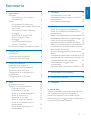 2
2
-
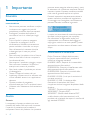 3
3
-
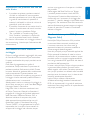 4
4
-
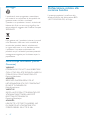 5
5
-
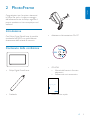 6
6
-
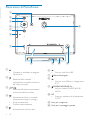 7
7
-
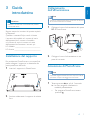 8
8
-
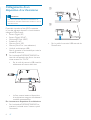 9
9
-
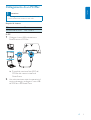 10
10
-
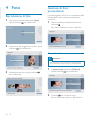 11
11
-
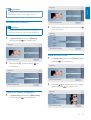 12
12
-
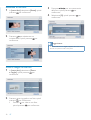 13
13
-
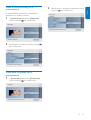 14
14
-
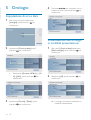 15
15
-
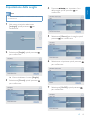 16
16
-
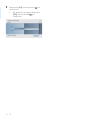 17
17
-
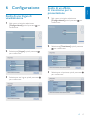 18
18
-
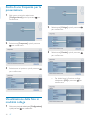 19
19
-
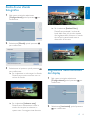 20
20
-
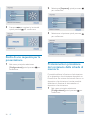 21
21
-
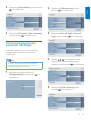 22
22
-
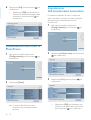 23
23
-
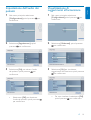 24
24
-
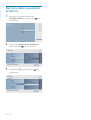 25
25
-
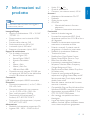 26
26
-
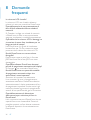 27
27
-
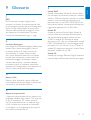 28
28
-
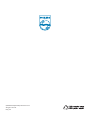 29
29
Philips SPF1017/10 Manuale utente
- Categoria
- Cornici per foto digitali
- Tipo
- Manuale utente
- Questo manuale è adatto anche per
Documenti correlati
-
Philips SPF1017/00 Manuale utente
-
Philips 10FF3CME/00 Manuale utente
-
Philips SPF4328/10 Manuale utente
-
Philips SPF4208/12 Manuale utente
-
Philips SPF1017/00 Guida Rapida
-
Philips SPF2047/10 Manuale utente
-
Philips SPF2327/10 Manuale utente
-
Philips SPF2017/05 Guida Rapida
-
Philips SPF2007/10 Manuale utente
-
Philips SPF1208/10 Manuale utente